IPhoneのモバイルデータ統計を自動的にリセットする方法

iPhoneのモバイルデータ統計を自動的にリセットする方法について詳しく解説します。ショートカットを利用して手間を省きましょう。

iPad の Apple Pencil は、iPad 上でメモを書いたり、画像を編集したり、描画したり、コンテンツを描画したりするための iPad 用スタイラスです。通常の方法よりもはるかに速く簡単です。 Apple Pencilは多くのタスクに使用されていることがわかりますが、このスタイラスの使用は複雑ではありません。以下の記事では、iPad で Apple Pencil を使ってメモを書く方法を説明します。
iPadでメモを書く手順
iPad でメモ アプリを開き、左上隅に��る展開アイコンをクリックしてメモを全画面で開きます。
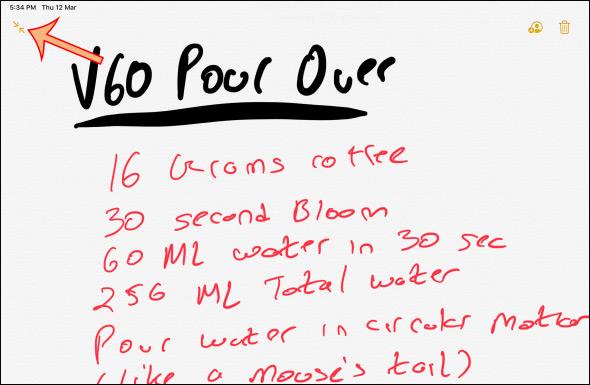
画面の下にあるペンの種類のいずれかをクリックして手書きモードに入り、ブラシに描きたい色を選択します。ペンの種類を選択し、Apple Pencil を使用して画面上にコンテンツを描画します。描画プロセス中に、指を使用して画面を上下にスワイプします。

描画ペンの種類は、ペンの種類ごとに濃度に応じて分類されます。第 2 世代 Apple Pencilを使用している場合は、ペン本体のアクション ボタンをダブルクリックして消去モードに切り替えます。 Notes のブラシのセットには、削除モードを使用するための上部に x が付いたアイコンが表示されます。クリックするとApple Pencilの先端が消しゴムに変わり、ペン先を画面上でタッチ&ドラッグするだけで内容を消去できます。
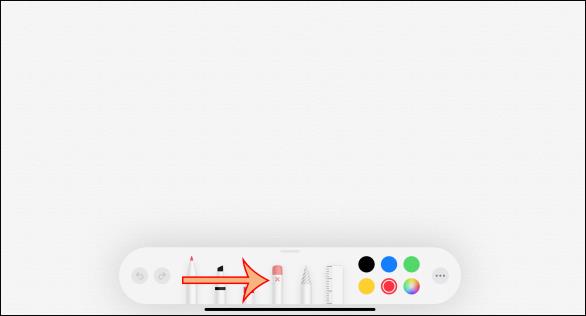
消しゴム アイコンの隣にあるアイコンをクリックすると、投げ縄モードになり、画面上のオブジェクトまたはオブジェクトのグループを囲みます。ゾーニングが完了したら、手を使ってオブジェクトを別の場所に移動します。
最後に、画面に表示されるルーラーバーを通じて図面サイズを計算するルーラーツールがあります。定規は 45 度または 90 度まで回転できます。使い終わったら、定規アイコンをクリックしてオフにします。
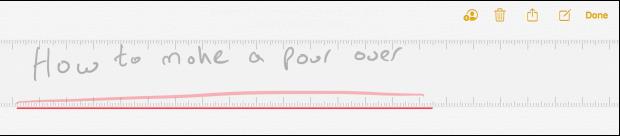
メモをすばやく検索するには、単語のスペルが正しい場合は、検索バーにキーワードを入力するだけです。

メモをすばやくアクティブにする1 つの方法は、Apple Pencil を使用して iPad のロック画面を押し、メモのインターフェイスを表示することです。入力したら、iPad のロックを解除してメモを保存します。ただし、 [設定]で[ノート] > [ロック画面からノートにアクセス]に移動して設定する必要があります。
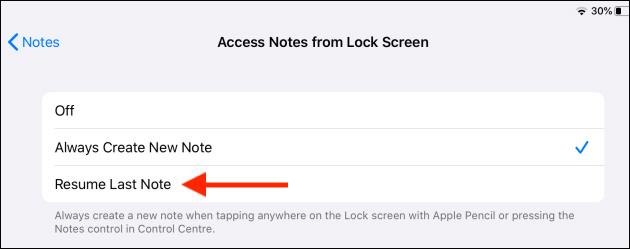
メモを書いているときに位置を揃えたい場合は、[共有] > [線とグリッド]をクリックして線をオンにします。

次に、メモに適用できるさまざまな種類の水平線を表示します。
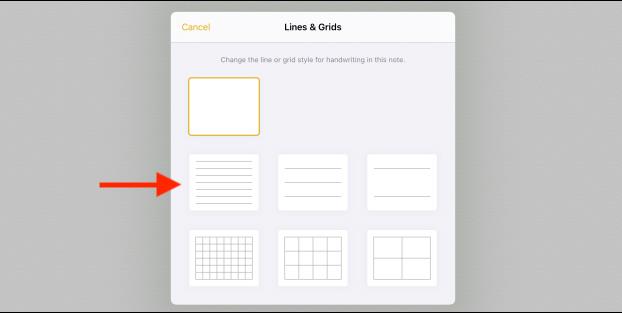
続きを見る:
iPhoneのモバイルデータ統計を自動的にリセットする方法について詳しく解説します。ショートカットを利用して手間を省きましょう。
Zen Flip Clock アプリケーションは、iPhoneユーザーがフリップ時計を簡単に設定するための優れたオプションを提供します。
サッカー愛好家なら、このライブアクティビティ機能を活用し、iPhoneのロック画面に2022年ワールドカップのスコアを表示する方法をチェックしましょう。
初めての iPhone にインストールした最初の iOS アプリが何だったのか気になりますか?この記事では、その確認方法を詳しく解説します。
Apple がリリースしたばかりの iOS 16 バージョンには興味深い機能がたくさんありますが、Android で見たことのある機能もいくつかあります。
この記事では、iPhoneでビデオを自動的に繰り返す方法を詳しく解説します。ループ再生の手順を簡潔に説明し、便利なヒントも紹介します。
この記事では、iPadのNoteアプリで手書きのメモをコピーして貼り付ける最も簡単な方法を紹介します。iPadを使って手書きをデジタル化する方法を学びましょう。
iPhoneのメモに署名を挿入する方法をご紹介します。この機能は文書の保護に役立ち、コンテンツの盗用を防ぎます。
iPhoneでイベントカレンダーをロック画面に表示し、必要なときに簡単に確認できる方法を紹介します。今後のスケジュールを忘れないために、カレンダーのアプリケーションを活用しましょう。
iPad用Safariブラウザで、お気に入りバーを簡単に管理する方法について詳しく説明します。お気に入りバーを表示することで、ウェブサイトへのアクセスがより便利になります。








